Apple Watch에서 확대 / 축소를 활성화하는 방법
38mm 또는 42mm 시계 모드를 구입했는지에 관계없이 Apple Watch의 화면은 매우 작습니다. Apple Watch에 표시되는 대부분의 정보를 읽는 데 어려움이 없지만 표시되는 데이터가 너무 작아서 확대하여 읽을 수있는 방법이 필요할 수 있습니다.
다행히 iPhone의 Watch 앱에서 설정을 활성화하여 Apple Watch를 확대 / 축소 할 수 있습니다. 아래 가이드의 단계에 따라 방법을 배울 수 있습니다.
Apple Watch의 줌 기능을 켜는 방법
이 안내서의 단계는 iOS 10.0.3의 iPhone 7 Plus에서 Watch OS 3.0을 실행하는 Apple Watch 2와 함께 수행되었습니다.
1 단계 : iPhone에서 Watch 앱을 엽니 다.

2 단계 : 화면 하단에서 내 시계 탭을 터치합니다.
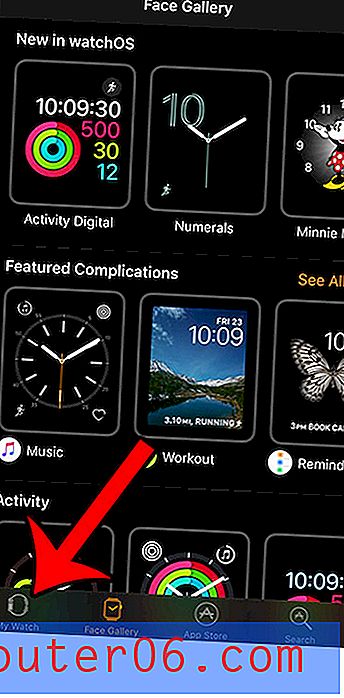
3 단계 : 아래로 스크롤하여 일반 메뉴를 엽니 다.
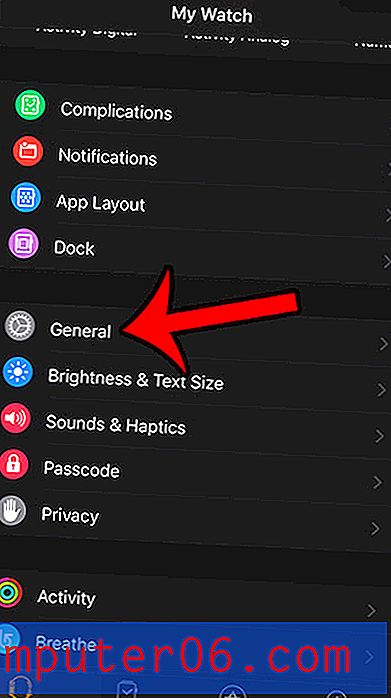
4 단계 : 접근성 메뉴를 엽니 다.
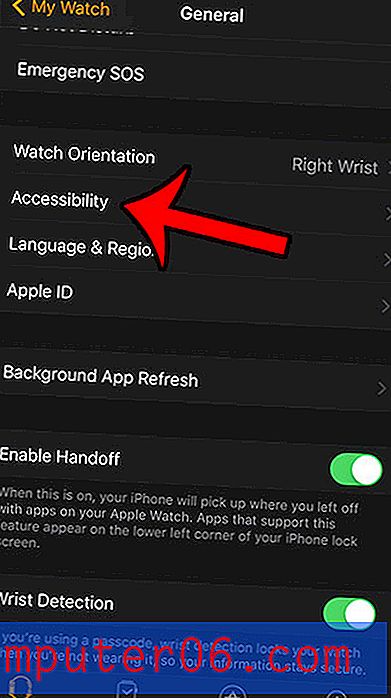
5 단계 : 확대 / 축소 옵션을 누릅니다.
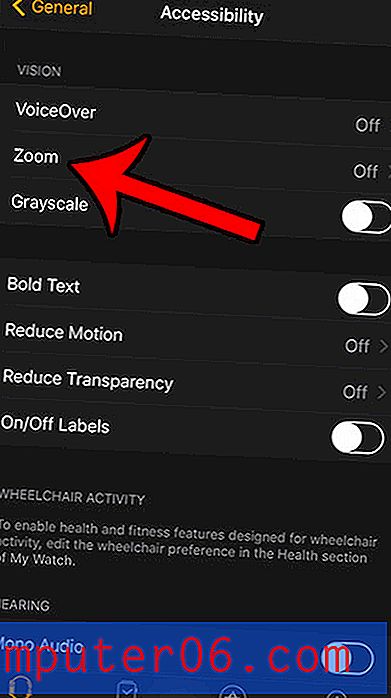
5 단계 : 확대 / 축소 오른쪽에있는 버튼을 눌러 시계의 기능을 활성화합니다.
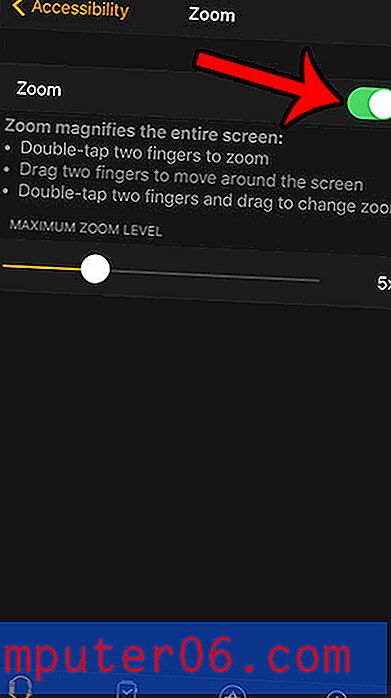
Apple Watch에서 확대 / 축소를 활성화 한 후에는 화면에서 두 손가락을 두 번 탭하여 사용할 수 있습니다. 그런 다음 두 손가락으로 드래그하여 화면 주위를 이동하거나 화면을 두 번 탭하고 드래그하여 확대 / 축소를 변경할 수 있습니다. 화면을 다시 두 번 누르면 줌 모드를 종료 할 수 있습니다.
화면을 읽는 데 문제가있어 확대 / 축소 기능을 사용하는 경우 Apple Watch에서 텍스트 크기를 변경하는 방법을 배우는 것이 좋습니다. 원하는 변경 사항에 따라 텍스트를 더 크게 또는 작게 만들 수 있습니다.



